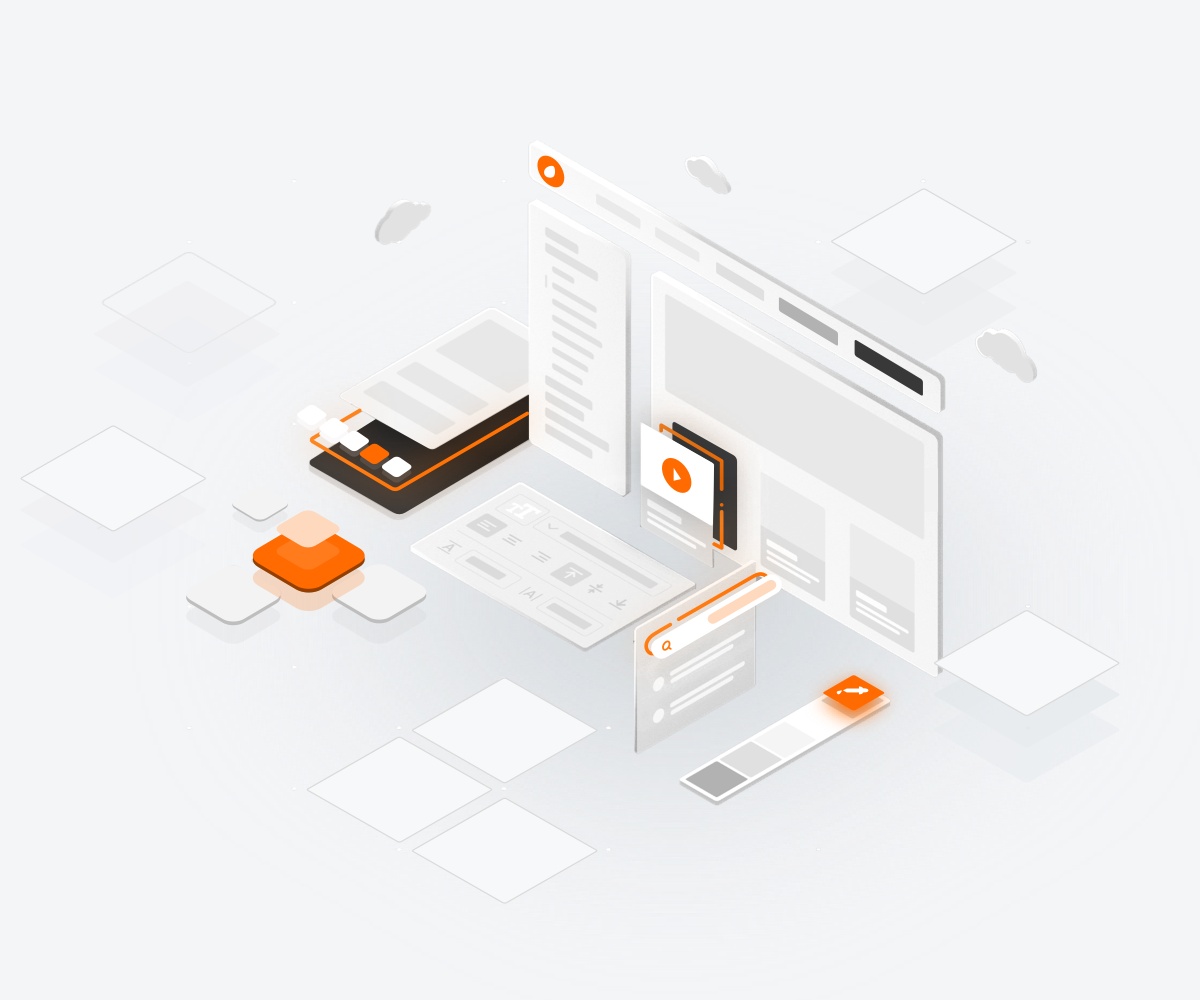详细教程:WordPress建站七步走
WordPress是一个内容管理系统(CMS),为网站后端(用户登录以进行更改或添加新内容的界面)和前端(访问者可见部分)提供支持。WordPress的易用性、以插件为基础的模块化设计使其功能可无限拓展以满足用户需求,其开源、社区管理的性质也确保WordPress能够不断更新安全补丁和新功能。
对于独立站卖家来说,WordPress可提供大量商店主题,以及从产品展示到购物车结账等一系列电商功能插件,卖家对网站具有完全控制。
WordPress.com vs. WordPress.org
开始使用WordPress之前,首先需要了解WordPress.com和WordPress.org之间的区别。
WordPress.com是WordPress的托管版本:
默认情况下,网站的URL即域名会包括“WordPress”一词,如store.wordpress.com。付费升级可获得自定义域名、谷歌分析整合、更多存储空间、添加插件和主题等权限。无需托管主机或注册域名。无法编辑源代码。
WordPress.org需要用户下载安装WordPress软件:
WordPress为开源软件,用户可以免费下载和使用,对其进行编辑和自定义,不受任何限制地使用所有插件、主题、语言和其他资源。用户需要有一个域名和托管主机。
由于WordPress.com具有诸多限制,本文将从WordPress.org的方向,教你使用WordPress建站的7个步骤。
一、选择域名
第一步,选择一个贴合品牌名称、简短易记的域名。卖家可以在NameCheap等网站查找并购买域名,费用为每年10美元起。这是一笔物有所值的投资,拥有自己的域名可使网站更具专业度。
二、托管服务
接着,需要寻找一个托管服务供应商来托管网站,确保网站可以快速加载且不会受到长时间停机的影响。
可以选择共享主机或独立主机。共享主机,顾名思义,与其他网站共享服务器,是一种经济实惠的选择,缺点是难以应对流量高峰,且安全风险更大,若某一网站遭黑客攻击,或会产生连带效应。
独立主机更昂贵,能有效避免共享主机的短处,更具灵活性和可扩展性。
三、安装WordPress
有两种安装WordPress的方法:一键安装和手动安装。
Pressable、BlueHost、Dreamhost、Flywheel和SiteGround等托管服务供应商提供了一键安装的服务,减少卖家安装的烦恼。
如果选择手动安装,则需要自行在服务器上安装WordPress并进行配置,WordPress提供了安装教程,但其操作繁琐,小白卖家可能难以上手。
四、安装电商插件
WooCommerce是一个免费插件,具备完整的电商后端,提供电商独立站所必须的:
产品页面购物车和结帐安全支付运输选项和标签打印自动税务计算
还有一些需付费的拓展服务,如客户预定功能。
安装和配置WooCommerce的过程如下:
1. 安装并激活WooCommerce
登录WordPress仪表板,点击左侧菜单上的“Plugin”(插件),进入插件目录。
搜索“WooCommerce”,安装后激活:
2. 填写资料
填写企业的详细资料:
确保“I plan to sell both physical and digital products”(我计划同时销售实物和虚拟产品)选项选填正确。
(虚拟产品指非实物可下载的产品,如电子书、在线课程和图片库等)
3. 选择付款方式
Stripe和PayPal都是热门的付款选项:
4. 确认运输选项
WooCommerce会识别卖家目前所处的地区,并自动将其设置为主要的“运输区域”。对于运输费用,卖家可以选择免运费或固定运费,也可以添加承运方以获得实时运费信息。
5. 选择补充插件及主题
选择符合商店需求的插件及主题,这些设置可以在之后修改和添加。
6. 激活Jetpack
在最后的配置步骤中,用户会被要求激活Jetpack,以安全加固付款和税算功能。
五、选择主题
主题是网站的“底色”,用户可以通过编辑或添加代码定制属于自己的主题。
WordPress也提供了一些现成的免费主题,打开仪表盘,在“Appearance”(外观)中选择“Themes”(主题)进入主题仪表盘进行挑选,点击“Add New”(添加)按钮,选择主题后激活即可。
也可以从第三方网站如ThemeForest、Elegant Themes等网站购买优质的主题模板,下载.zip文件,在主题仪表盘点击“Upload Theme”(上传主题)上传主题文件。
六、上传产品
卖家可以在WooCommerce配置的最后一步直接上传产品信息:
或者在WordPress仪表盘右侧的“Products”(产品)处点击“Add New”(添加)进行上传:
上传的每个产品需要包含以下信息:
产品名称价格主要产品图片(整个产品的正面图)其他产品图片(非必须,但建议上传;展示产品不同角度的照片和细节特写)产品描述(长)简要产品描述产品类别
在产品类型的下拉栏中,适用于实物产品的产品类型有以下几种:
Simple(简单):没有SKU的简单产品Grouped(分组):由几个相关的子产品组成的产品组合Variable(可变):拥有不同SKU的产品External/Affiliate(外部/联盟):在站外销售的产品
实体产品无需勾选旁边的Virtual(虚拟)和Downloadable(可下载)选项。
产品数据部分涵盖以下内容:
常规:包括价格和税收。库存:添加SKU以跟踪库存情况运输:产品尺寸和运输成本链接产品:添加产品以进行追加销售属性:如果为Variable产品,可在此处添加其不同SKU版本
信息填充完整后,点击右侧顶部的蓝色“Publish”(发布)按钮完成产品上传。
点击右边菜单进入“All products”(所有产品)页面,可查看已发布的所有产品:
七、安装其他插件
添加插件十分简单。依然是进入WordPress仪表盘,选择“Plugin”(插件)并点击“Add New”(添加),可以在右上方的搜索框搜索想要的插件,安装并激活。
常用的插件类型有:
备份插件:WordPress不具备备份功能,备份插件能帮助卖家避免网站数据丢失的麻烦,还可以缓解安全漏洞和黑客攻击的风险。BackupBuddy是WordPress的原始备份插件,用于备份、恢复和转移网站到新的主机或域名。安全插件:安全插件如iThemes Security,可以修复常见的安全漏洞,使网站免受攻击。SEO插件:使用Yoast等 SEO插件来提升网站的搜索引擎排名。表单插件:使用Ninja Forms等表单生成插件,为网站添加联系表、调查表等。
到此,一个功能齐全的电商独立站已经成型,还有许多功能值得探索和添加,
卖家后续可以根据自己的需求继续拓展和改善网站。
(来源:谷哥运营宝典)